
4 einfache und schnelle Möglichkeiten zum Drucken von Textnachrichten vom iPhone für Gericht

„Was ist der beste Weg, Textnachrichten auszudrucken, um sie einem Gericht als Beweismittel vorzulegen? Ich werde verklagt und der Kläger hat einige extrem gekürzte Textnachrichten verwendet, die zu seinen Gunsten kuratiert wurden. Ich muss das gesamte Gespräch einreichen und bin dazu verpflichtet.“ Die Texte auszudrucken, um sie als Beweismittel einzureichen, ist auf einem iPhone aus irgendeinem Grund blöd schwierig. Kann/sollte ich einfach Screenshots machen, oder gibt es eine Software, die den Leuten gefällt?“
– Eine Frage von Reddit
Wie wir sehen, dienen SMS auf Mobiltelefonen oft als entscheidendes Beweismittel in Gerichtsverfahren. Allerdings fällt es vielen Menschen schwer, Nachrichten effektiv von einem iPhone auszudrucken. Glücklicherweise werden in diesem Artikel mehrere Methoden vorgestellt, mit denen Sie ganz einfach Textnachrichten vom iPhone für Gericht ausdrucken können. Nachdem Sie diesen Artikel zu Ende gelesen haben, werden Sie feststellen, wie einfach es ist!
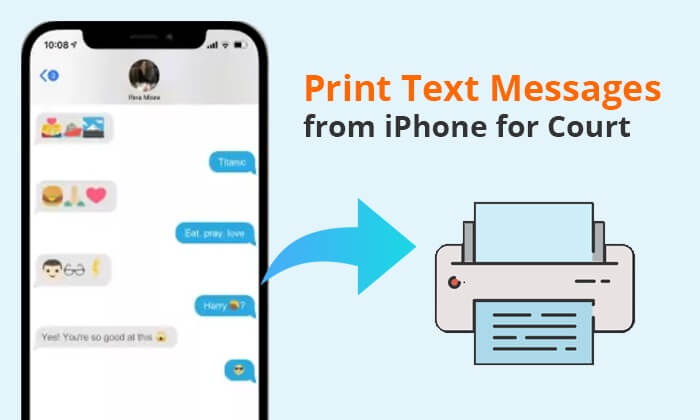
Gibt es eine Möglichkeit, eine gesamte Textkonversation auf dem iPhone auszudrucken? Natürlich. Mit Coolmuster iOS Assistant ist das ein Kinderspiel. Es ist die beste App zum Drucken von Textnachrichten vom iPhone für Gericht. Außerdem kann es Benutzern dabei helfen, ihre iPhone-Daten auf ihrem Computer zu verwalten, z. B. zu sichern, wiederherzustellen, zu übertragen, zu löschen usw. Mit dieser Software können Sie Ihre iPhone-Textnachrichten auf Ihren Computer exportieren und sie dann bei Bedarf ausdrucken.
Warum entscheiden Sie sich für iOS Assistant?
Laden Sie einfach das Programm herunter, installieren Sie es und befolgen Sie die nachstehende Anleitung, um zu erfahren, wie Sie mit iOS Assistenten Textnachrichten für das Gericht von Ihrem iPhone aus drucken.
Wie drucke ich mit iOS Assistant ein gesamtes Textgespräch vor Gericht aus?
01 Nachdem Sie den iOS Assistenten heruntergeladen und installiert haben, starten Sie ihn und verbinden Sie Ihr iPhone mit demselben Computer. Tippen Sie dann auf Ihrem Gerät auf „Vertrauen“, wenn Sie dazu aufgefordert werden.

02 Sobald die Verbindung hergestellt ist, sieht die Programmoberfläche wie folgt aus.

03 Klicken Sie im linken Bereich auf das Symbol „Nachrichten“, zeigen Sie eine Vorschau an und wählen Sie die Nachricht aus, die Sie übertragen möchten. Tippen Sie dann im oberen Menü auf die Schaltfläche „Exportieren“ und wählen Sie einen Ausgabeordner zum Speichern der übertragenen Textnachrichten.

Sobald die Übertragung abgeschlossen ist, werden alle von Ihnen ausgewählten Textnachrichten auf Ihren Computer übertragen und im HTML-Format gespeichert. Jetzt können Sie den Drucker an Ihren Computer anschließen und die HTML-Datei auf Papier drucken.
Sehen Sie sich das Video an, um weitere Informationen zum Übertragen von Nachrichten vom iPhone auf den Computer zu erhalten.
Jetzt wissen Sie, wie Sie Textnachrichten für das Gericht vom iPhone ausdrucken. Ebenso können Android Benutzer Coolmuster Android Assistant zum Drucken ihrer Textnachrichten verwenden. Sie können hier klicken, um die Software herunterzuladen. Wenn Sie mehr darüber erfahren möchten, wie Sie Android Textnachrichten drucken, können Sie den folgenden Artikel lesen.
So drucken Sie Textnachrichten von AndroidEine andere Methode zum Drucken von Textnachrichten ist das Erstellen von Screenshots. Diese Methode klingt einfach, erfordert aber viel Zeit, da Sie die Screenshots einzeln erstellen müssen. Außerdem belegen diese Screenshots den Speicher Ihres iPhones. (Wenn Ihr iPhone-Speicher nicht ausreicht , können Sie in diesem Artikel erfahren, wie das geht.)
So drucken Sie iMessages für das Gericht aus, indem Sie Screenshots machen:
Schritt 1. Öffnen Sie die App „Nachrichten“ und gehen Sie zu der Textnachricht, die Sie drucken möchten.
Schritt 2. Drücken Sie gleichzeitig die „Power“- und „Home“-Taste, um einen Screenshot zu machen. (Bitte beachten Sie, dass die in den Screenshots verwendeten Schaltflächen je nach iPhone-Modell unterschiedlich sein können.)
Schritt 3. Öffnen Sie die App „Fotos“ und wählen Sie den Screenshot aus, den Sie gerade aufgenommen haben. Tippen Sie dann auf die Schaltfläche „Teilen“ und wählen Sie „Drucken“.

Schritt 4. Wählen Sie den Drucker aus, den Sie verwenden möchten, und passen Sie die Druckeinstellungen an. Tippen Sie anschließend auf „Drucken“, um den Screenshot zu drucken.
Sie können Ihre iPhone-Textnachrichten für das Gericht auch per E-Mail ausdrucken. Sie können die Textnachrichten, die Sie ausdrucken möchten, per E-Mail an sich selbst senden, um sie auszudrucken. Diese Methode eignet sich besonders zum Drucken von Nachrichten aus bestimmten Gesprächen, speichert jedoch nicht das Datum und die Uhrzeit für bestimmte Aussagen.
So erhalten Sie Textnachrichten für das Gericht per E-Mail:
Schritt 1. Öffnen Sie die Nachrichten-App auf Ihrem iPhone und navigieren Sie zu der Konversation, die Sie drucken möchten.
Schritt 2. Halten Sie die Nachricht gedrückt, die Sie drucken möchten, bis das Dialogfeld „Kopieren/Mehr“ angezeigt wird.

Schritt 3. Klicken Sie auf die Option „Kopieren“, öffnen Sie die Mail-App auf Ihrem iPhone und fügen Sie dann den kopierten Text in das Feld „Neue Nachricht“ ein.
Schritt 4. Geben Sie Ihre E-Mail-Adresse ein und klicken Sie auf „Senden“.

Schritt 5. Sie erhalten eine neue E-Mail. Öffnen Sie es, klicken Sie auf den Pfeil unten und wählen Sie dann die Option „Drucken“.
Wenn Sie über einen Mac Computer verfügen, können Sie neben den oben genannten Methoden auch Textnachrichten vom iPhone in eine PDF-Datei exportieren, um sie vor Gericht auszudrucken. Bevor wir beginnen, stellen Sie sicher, dass Sie Ihre iPhone-Textnachrichten mit Ihrem Mac synchronisiert haben. So drucken Sie iPhone-Textnachrichten für das Gericht aus:
Schritt 1. Öffnen Sie die Nachrichten-App auf Ihrem Mac und wählen Sie die Konversation aus, die Sie drucken möchten.
Schritt 2. Klicken Sie in der Menüleiste auf die Option „Datei“ und wählen Sie dann „Drucken“ aus dem Dropdown-Menü.

Schritt 3. Wählen Sie im neu geöffneten Fenster den Dateityp aus, z. B. PDF, und klicken Sie dann auf „Drucken“.

Zusammenfassend lässt sich sagen, dass es verschiedene Methoden gibt, Textnachrichten vom iPhone für Gericht auszudrucken. Wenn Sie jedoch eine große Anzahl von Textnachrichten bearbeiten müssen, empfehlen wir dringend die Verwendung Coolmuster iOS Assistant . Es bietet praktische Ein-Klick-Bedienungen, die die Verwaltung von Textnachrichten auf Ihrem iPhone erleichtern und eine starke Beweisunterstützung vor Gericht bieten.
In Verbindung stehende Artikel:
5 effektive Möglichkeiten zum Drucken von Textnachrichten von Samsung
Wie drucke ich Textnachrichten von einem LG-Telefon aus? 4 Wege für Sie
So laden Sie ganz einfach Textnachrichten vom iPhone herunter [6 Hot Ways]
Wie kann ich Textnachrichten auf dem iPhone auf 6 problemlose Arten durchsuchen?

 iOS-Übertragung
iOS-Übertragung
 4 einfache und schnelle Möglichkeiten zum Drucken von Textnachrichten vom iPhone für Gericht
4 einfache und schnelle Möglichkeiten zum Drucken von Textnachrichten vom iPhone für Gericht





